विषयसूची:
- चरण 1: 3D वस्तु
- चरण 2: साफ़ करें
- चरण 3: खोलें
- चरण 4: दूर?
- चरण 5: बेहतर
- चरण 6: चेकबॉक्स
- चरण 7: फ़ोल्डर
- चरण 8: फ़ाइलें
- चरण 9: निर्यात
- चरण 10: अधिक
- चरण 11: जारो
- चरण 12: प्रकाशित करें
- चरण 13: एक छवि, केवल?
- चरण 14: अब अपना करें … थांग

वीडियो: जावा 3डी कैसे करें: 14 कदम

2024 लेखक: John Day | [email protected]. अंतिम बार संशोधित: 2024-01-30 09:23

एक 3D ऑब्जेक्ट होने से आप वेबपेज पर घुमा सकते हैं, ज़ूम और पैन कर सकते हैं, यह बहुत अच्छा है… लेकिन Java 3D यह सीखना आसान नहीं है कि इसे कैसे काम करना है! यह सब कुछ है, बस Pdf फ़ाइल देखें! मेरे YouTube वीडियो भी देखें! एडगर आविष्कारक … लेकिन मुझे चरण-दर-चरण निर्देशों पर भी जाना होगा:
चरण 1: 3D वस्तु

मान लीजिए कि आप किसी वेब पेज, 3डी, वर्चुअल, इंटरेक्टिव स्टाइल पर सिर्फ एक आइडिया या मशीन दिखाना चाहते हैं?
जावा, उन चतुर लोगों के पास आपके लिए एक समाधान है! केवल, और यह कुछ वास्तविक अच्छे फ्रीवेयर का अभिशाप है, उस चीज़ को काम में लाना, अमर जेम्स ब्राउन के शब्दों में, एक माँ है! तो यहां एक ट्यूटोरियल है, ताकि यह साबित किया जा सके कि आप यहां चरण-दर-चरण कुछ सीख सकते हैं। सबसे पहले, निश्चित रूप से, यदि आप किसी वेब पेज पर एक 3D फ़ाइल दिखाना चाहते हैं, तो आपको एक 3D फ़ाइल बनाने की आवश्यकता है।
चरण 2: साफ़ करें

आप इसके साथ आने वाली वस्तु को साफ करते हैं, फाइल/क्लियर,
चरण 3: खोलें

और फ़ाइल/खोलें/डिस्क ब्राउज़ करें का चयन करके अपना चमत्कार लोड करें।
चरण 4: दूर?

अगर ऐसा कुछ दिखाई दे तो हैरान न हों:
हां, यह छोटा है और ऊपर की ओर इशारा कर रहा है, लेकिन, आप इसे JavaView की विंडो में क्लिक करके ठीक कर सकते हैं, और राइट क्लिक करने से आपको एक मेनू दिखाई देगा, तब तक अनुवाद और स्केल चुनें जब तक कि आपको चीज़ केंद्रित और पर्याप्त बड़ी न मिल जाए।
चरण 5: बेहतर

अब यह बेहतर है! यहां आपको जो बैकग्राउंड दिखाई दे रहा है, उसे इंस्पेक्टर/डिस्प्ले सेलेक्ट करके कॉल किया जाता है, जिस स्थिति में निम्न मेनू दिखाई देगा, उसे अगले पेज पर देखें:
चरण 6: चेकबॉक्स

आपको बस शो ऑन बैक/फ्रंट इमेज नाम के चेकबॉक्स पर क्लिक करना है, यह प्रोग्राम की डिफॉल्ट इमेज के साथ आता है, लेकिन आप लोड बटन पर क्लिक करके और जहां आपने अपनी इमेज को सेव किया है, वहां जाकर आप अपना खुद का एक लोड कर सकते हैं।
आप यहां और भी बहुत से विकल्प देखते हैं, लेकिन बेहतर होगा कि आप उन्हें तब तक अकेला छोड़ दें जब तक कि आप सफलतापूर्वक अपना पहला पृष्ठ नहीं बना लेते, तब जाकर विभिन्न विकल्पों के साथ खेलें। अपने मॉडल से खुश हैं? बढ़िया, चलिए अब इससे कुछ बनाना शुरू करते हैं।
चरण 7: फ़ोल्डर

सबसे पहले, आपको एक फ़ोल्डर बनाना होगा, इस मामले में, Car_files, क्योंकि html फ़ाइल का नाम Car.html होगा,
चरण 8: फ़ाइलें

और फिर आप फ़ाइल/एचटीएमएल निर्यात का चयन करके, और उन्हें Car_files फ़ोल्डर में सहेजकर, उस डिस्प्ले में से कुछ फ़ाइलें बनाते हैं जिन्हें आप देखते हैं।
चरण 9: निर्यात

फ़ाइल/एचटीएमएल निर्यात का चयन करें, और आपको आपके जावाव्यू प्रोग्राम फ़ोल्डर के मॉडल फ़ोल्डर में भेज दिया जाएगा, यह प्रोग्राम की विशिष्टताओं में से एक है, इसे छोड़ दें और वहां जाएं जहां आपने अपना Car_files फ़ोल्डर रखा है, और इसे वहां सहेजें।
चरण 10: अधिक

यह इसका अंत होना चाहिए, लेकिन नहीं, कार्यक्रम में कुछ अन्य विचित्रताएं हैं जो आपको पागल कर देंगी, यदि आप नहीं जानते कि आपको कुछ चीजें हाथ से करनी हैं।
एक नज़र डालें, आप देखेंगे कि क्या बदला जाना है … javaview.jar प्रस्तुत करने वाली रेखा हमेशा स्वचालित रूप से Javaview/Jars फ़ोल्डर की ओर इशारा करती है, और अब इसे हाथ से सेट करना होगा जहां आपने वेब पेज फ़ाइलों को सहेजा है, इस उदाहरण पर "Car_files/javaview.jar" फ़ोल्डर के लिए Car_files नाम दिया गया है।
चरण 11: जारो

उन सभी.jar फ़ाइलों को स्वचालित रूप से उस फ़ोल्डर में स्थानांतरित करने पर भरोसा न करें, ऐसा नहीं होगा, JavaView फ़ोल्डर में जाएं और अच्छे उपाय के लिए javaview.jar, jvx.jar, jvxGeom.jar, और vgpapp.jar को कॉपी करें।
चरण 12: प्रकाशित करें

आप शायद Car_files पर Car.html फ़ाइल देखेंगे, लेकिन चूंकि आप पृष्ठ को प्रकाशित कर रहे हैं, इसलिए उस.html फ़ाइल को बाहर निकालें और इसे उसी स्तर पर रखें जिस पर _files फ़ोल्डर, याद रखें!
चरण 13: एक छवि, केवल?

यह सब हो गया, आपके पास एक कच्चा, लगभग टेक्स्ट-रहित पृष्ठ होना चाहिए, इस तरह, देखें! "एप्लेट Car.jvx दिखाता है"!
लेकिन फिर, आप या तो पहले से ही अपना एचटीएमएल कोड जानते हैं, या इसे कुछ आसान WYSIWYG वेब पेज संपादक में आयात करें और बाकी काम करें, असली आसान जैसे! आपके द्वारा वह काम करने के बाद, आप सभी विकल्पों के साथ खेल सकते हैं!
चरण 14: अब अपना करें … थांग

तो अब आपके पास एक वेब पेज पर अपना विचार प्रस्तुत करने का एक तरीका है, चाहे वह पूरी दुनिया के लिए हो, जिनके पास एक विशेष पासवर्ड संरक्षित (हाँ, सही!) पृष्ठ तक पहुंच हो, या सिर्फ अपने लैपटॉप पर दिखाने के लिए या एक पीसी और एक प्रोजेक्टर के साथ एक निजी प्रस्तुतिकरण करें!
मज़े करो!
सिफारिश की:
शुरुआती के लिए जावा परियोजनाओं को ग्रहण में कैसे आयात करें: 11 कदम

शुरुआती के लिए जावा प्रोजेक्ट्स को एक्लिप्स में कैसे आयात करें: परिचय निम्नलिखित निर्देश कंप्यूटर सॉफ़्टवेयर एक्लिप्स पर जावा प्रोजेक्ट्स को स्थापित करने के लिए चरण-दर-चरण मार्गदर्शन प्रदान करते हैं। जावा प्रोजेक्ट में जावा प्रोग्राम बनाने के लिए आवश्यक सभी कोड, इंटरफेस और फाइलें होती हैं। ये परियोजनाएं पीएलए
जावा में एक सरणी को पुनरावृत्त करने के लिए थोड़ी देर के लूप का उपयोग कैसे करें: 9 कदम
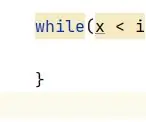
जावा में एक सरणी को पुनरावृत्त करने के लिए थोड़ी देर के लूप का उपयोग कैसे करें: आज मैं आपको दिखाऊंगा कि कैसे एक लूप बनाने के लिए जावा का उपयोग करना है जिसका उपयोग संख्याओं या शब्दों की सूची के माध्यम से पुनरावृति करने के लिए किया जा सकता है। यह अवधारणा एंट्री-लेवल प्रोग्रामर्स के लिए है और जो कोई भी जावा लूप्स और एरेज़ पर एक त्वरित ब्रश-अप प्राप्त करना चाहता है
Minecraft 1.12.2 चलाने के लिए जावा कैसे स्थापित करें: 4 कदम

Minecraft 1.12.2 चलाने के लिए जावा कैसे स्थापित करें: हम सभी जानते हैं कि मिनीक्राफ्ट जावा से विकसित एक गेम है, जैसा कि इसके लोगो में संस्करण 1.12.2, Minecraft Java संस्करण से लिखा गया है। इस तरह, यदि आपको जावा के साथ समस्या हो रही है, तो गेम खेलने के लिए जावा को स्थापित और अपडेट करना आवश्यक है
मैक टर्मिनल का उपयोग कैसे करें, और मुख्य कार्यों का उपयोग कैसे करें: 4 कदम

मैक टर्मिनल का उपयोग कैसे करें, और मुख्य कार्यों का उपयोग कैसे करें: हम आपको दिखाएंगे कि मैक टर्मिनल कैसे खोलें। हम आपको टर्मिनल के भीतर कुछ विशेषताएं भी दिखाएंगे, जैसे कि ifconfig, निर्देशिका बदलना, फाइलों तक पहुंचना, और arp. ifconfig आपको अपना आईपी पता, और अपने मैक विज्ञापन की जांच करने की अनुमति देगा
IPhone SE पर YouTube कैसे डाउनलोड करें और उसका उपयोग कैसे करें: 20 कदम

Iphone SE पर YouTube कैसे डाउनलोड और उपयोग करें: द्वारा निर्मित: कार्लोस सांचेज़
